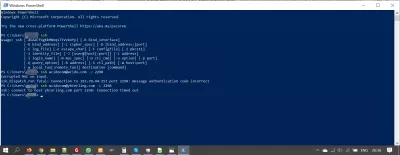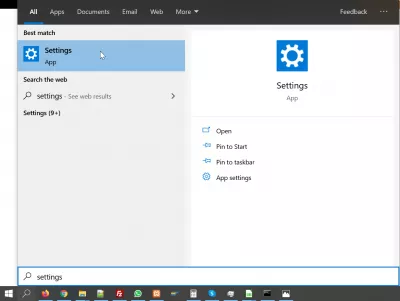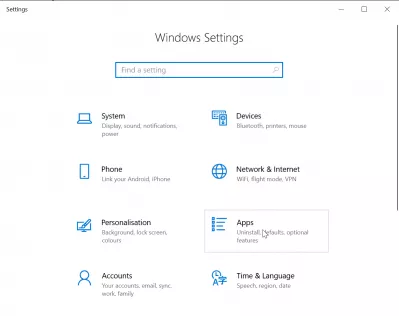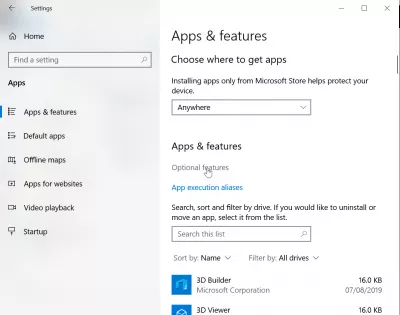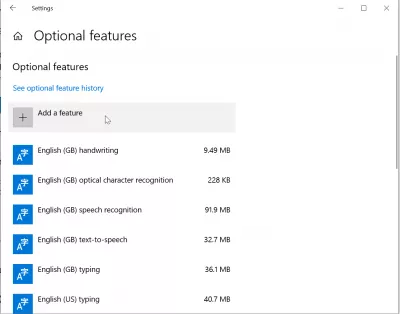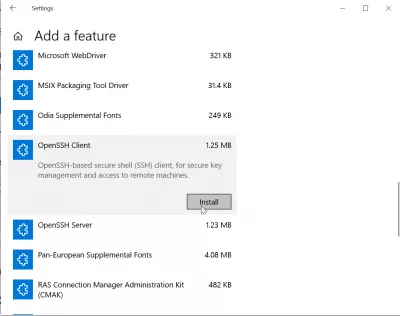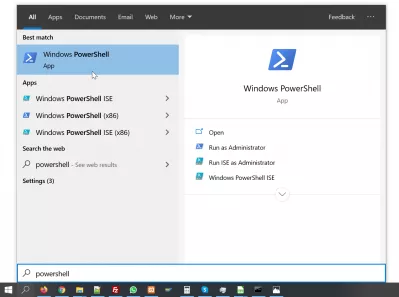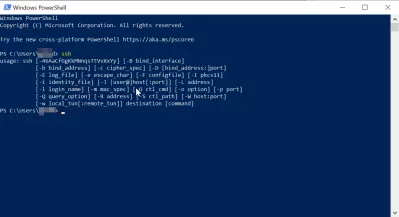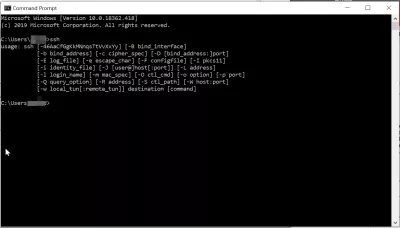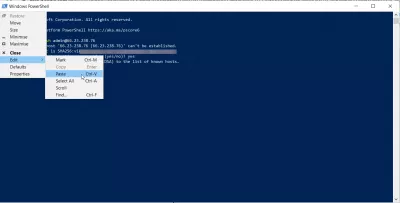Installation des Windows 10 Native SSH PowerShell-Clients
- Native Windows 10 SSH-PowerShell
- Suchen Sie den Win SSH-Client und -Server in Windows 10
- SSH-Client und -Server in optionalen Windows 10-Funktionen
- Verwenden der SSH-Shell für Windows 10
- Zum Mitnehmen von der Installation des Windows SSH-Clients
- Wie füge ich einen Windows SSH-Client ein?
- Häufig Gestellte Fragen
Native Windows 10 SSH-PowerShell
Seit Windows 10 gibt es einen integrierten Windows-SSH-Client, der nicht standardmäßig installiert ist, der jedoch optional über das Einstellungsmenü hinzugefügt werden kann.
Ein SSH für eine sichere Shell ist ein verschlüsseltes Kommunikationsprotokoll zum Austauschen von Informationen zwischen einem Client und einem Server, z. B. einem CPanel-Domänenserver.
Auf die meisten Webserver muss mit diesem Protokoll für viele Vorgänge zugegriffen werden, einschließlich Systemvorgängen wie dem Erstellen symbolischer Links auf Ihrem günstigsten Webhosting-Server. Außerdem müssen alle Arten von Vorgängen ausgeführt werden, mit denen Sie online Geld verdienen oder zumindest Ihr Web verwalten können besser hosten.
Es wird normalerweise empfohlen, das SSH-Protokoll über eine sichere VPN-Verbindung zu verwenden, um sicherzustellen, dass unterwegs keine Informationen gestohlen werden können.
Sichere Shell - WikipediaIm Folgenden finden Sie eine vollständige Anleitung zur Installation und Verwendung der SSH-Shell für Windows.
So aktivieren und verwenden Sie die neuen integrierten SSH-Befehle von Windows 10Suchen Sie den Win SSH-Client und -Server in Windows 10
Sowohl der SSH-Client für Windows 10 als auch der SSH-Server für Windows 10 befinden sich an derselben Stelle in den Windows-Einstellungen.
Öffnen Sie zunächst die Anwendung Einstellungen, auf die Sie über die Windows-Suchoption in der Windows-Menüleiste zugreifen können.
Öffnen Sie in den Windows-Einstellungen die Kachel Apps, mit der Sie Standardeinstellungen und optionale Funktionen in Ihrer Windows 10-Installation suchen, installieren und deinstallieren können.
Suchen Sie im Menü Apps und Funktionen den Link für optionale Funktionen.
SSH-Client und -Server in optionalen Windows 10-Funktionen
In den optionalen Funktionen wird der Windows SSH-Client höchstwahrscheinlich nicht in der Liste der Hauptanwendungen angezeigt.
Klicken Sie auf die Schaltfläche zum Hinzufügen einer Funktion, um auf weitere optionale Funktionen des Windows 10-Systems zuzugreifen.
Scrollen Sie in der Liste zum Hinzufügen von Features nach unten, bis Sie den OpenSSH-Client sehen. Dies ist der integrierte Windows SSH-Client, den wir installieren möchten.
Windows OpenSSH-Client: OpenSSH-basierter SSH-Client (Secure Shell) für die sichere Schlüsselverwaltung und den Zugriff auf RemotecomputerIn diesem Fenster finden Sie auch die OpenSSH-Serveranwendung, falls Sie sie benötigen.
Lernen Sie SEO -Grundlagen: Melden Sie sich noch heute an!
Steigern Sie die Sichtbarkeit und den Verkehr Ihrer Website, indem Sie die Grundlagen der SEO mit unserem leicht zu befolgenden Basics-Kurs beherrschen.
Fangen Sie an, SEO zu lernen
Klicken Sie auf die Schaltfläche Installieren, um die Installation des SSH Secure Shell-Clients Windows 10 zu starten.
Verwenden der SSH-Shell für Windows 10
Nachdem der Windows SSH-Client unter Windows 10 installiert wurde, können Sie ihn im Windows 10-Menü zum Suchen und Starten von Anwendungen finden, indem Sie nach der Anwendung Windows PowerShell suchen.
Integrierte Windows SSH-Client-App: Windows PowherShellSuchen Sie es in der Windows 10-Anwendungsliste oder im Schnellstartprogramm und starten Sie es.
Und das ist es! In der Windows PowerShell können Sie wie gewohnt eine SSH-Sitzung starten und eine Verbindung zu Ihrem SSH-Server herstellen, ohne zusätzliche Anwendungen oder Programme installieren zu müssen, sondern nur über den integrierten Windows SSH-Client.
GEWINNE SSH-Optionen und -Details: Geben Sie SSH in Windows PowerShell einSie können jetzt die SSH-Befehlszeile von Windows PowherShell oder Windows CMD SSH aus verwenden. Beide haben nach der Installation des Windows SSH-Clients den gleichen Effekt.
Vergessen Sie nicht, sie als Administrator auszuführen, wenn Sie erweiterte Optionen verwenden.
Verbindung über SSH mit Ihrem Server - Media TempleZum Mitnehmen von der Installation des Windows SSH-Clients
Es ist praktisch, die in Windows 10 integrierte Anwendung zu verwenden, um die SSH-Clientfunktionen direkt in Windows 10 zu nutzen, ohne externe Programme herunterladen und installieren zu müssen.
Windows SSH-Client und -Server: Einstellungen> Apps> Optionale Funktionen> Eine Funktion hinzufügenHaben Sie die Windows PowerShell verwendet, sind Probleme damit aufgetreten? Konnten Sie sich über SSH mit Ihrem bevorzugten billigen Webhosting verbinden, verwendeten Sie eine VPN-Verbindung? Lass es uns in Kommentaren wissen.
Wie füge ich einen Windows SSH-Client ein?
Falls Sie einige Daten, die von einem anderen Ort eingefügt wurden, nicht in den Windows SSH-Client einfügen können, stellen Sie zunächst sicher, dass Sie sich nicht in einer Passworteingabezeile befinden, da Sie keinen Text in ein verstecktes Feld wie das Passwort einfügen können Dateneingabefeld.
Andernfalls kann es hinzugefügt werden, indem Sie einfach mit der rechten Maustaste in das Windows SSH-Fenster klicken, nachdem Sie Text in die Zwischenablage kopiert haben, oder indem Sie das Menü Bearbeiten verwenden und die Einfügeoption finden, die möglicherweise ausgegraut ist, wenn sich der Cursor derzeit auf a befindet Dateneingabefeld, in das kein Text eingefügt werden kann.
Häufig Gestellte Fragen
- Was sind die Schritte zur Installation und Aktivierung des nativen SSH -Clients in Windows 10 über PowerShell, wodurch die Funktionen der Remote -Serververwaltung verbessert werden?
- Um den nativen SSH -Client in Windows 10 über PowerShell zu installieren, öffnen Sie PowerShell als Administrator und führen Sie ad -windowscapability -online -name openSsh.client ~~~~ 0.0.1.0` aus. Sobald die Installation abgeschlossen ist, können Sie SSH -Befehle direkt in PowerShell oder der Eingabeaufforderung verwenden, um sich sicher eine Verbindung zu Remote -Servern herzustellen.

Yoann Bierling ist ein Professionell für Web Publishing & Digital Consulting, der sich durch Fachwissen und Innovationen in Technologien global auswirkt. Er leidenschaftlich für die Stärkung von Einzelpersonen und Organisationen, um im digitalen Zeitalter gedeihen zu können, ist ermächtig, um außergewöhnliche Ergebnisse zu erzielen und das Wachstum durch Bildungsinhalte zu fördern.
Lernen Sie SEO -Grundlagen: Melden Sie sich noch heute an!
Steigern Sie die Sichtbarkeit und den Verkehr Ihrer Website, indem Sie die Grundlagen der SEO mit unserem leicht zu befolgenden Basics-Kurs beherrschen.
Fangen Sie an, SEO zu lernen